
Bruce截圖
v1.0.710 綠色免費(fèi)版- 軟件大小:720 KB
- 軟件語言:簡(jiǎn)體中文
- 更新時(shí)間:2023-11-01
- 軟件類型:國(guó)產(chǎn)軟件 / 圖像捕捉
- 運(yùn)行環(huán)境:WinXP, Win7, Win8, Win10, WinAll
- 軟件授權(quán):免費(fèi)軟件
- 官方主頁(yè):
- 軟件等級(jí) :
- 介紹說明
- 下載地址
- 精品推薦
- 相關(guān)軟件
- 網(wǎng)友評(píng)論
Bruce截圖提供簡(jiǎn)單的電腦截圖功能,軟件界面顯示全屏抓圖、區(qū)域抓圖、保存圖形、自動(dòng)抓圖四個(gè)功能,可以點(diǎn)擊區(qū)域截圖按鈕對(duì)屏幕上的任意區(qū)域截圖,按住鼠標(biāo)左鍵就可以在屏幕上劃取一個(gè)窗口截圖,從而立即保存JPG圖像,方便以后編輯文章的時(shí)候插入截圖內(nèi)容,如果你正在播放視頻,也可以在軟件上啟動(dòng)自動(dòng)抓圖功能,可以設(shè)置間隔幾秒鐘自動(dòng)截圖一次,輕松將視頻畫面截圖保存,軟件界面都是非常簡(jiǎn)單的,鼠標(biāo)點(diǎn)擊對(duì)應(yīng)的功能就可以開始抓圖!
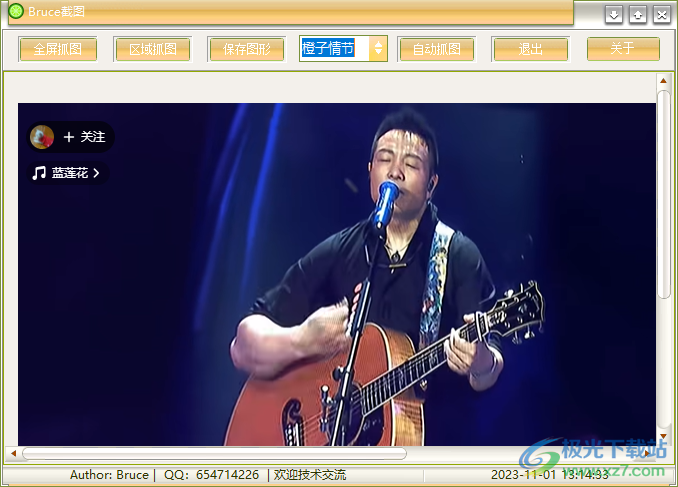
軟件功能
1、全屏抓圖:點(diǎn)擊該按鈕就可以自動(dòng)截圖桌面,可以立即在軟件顯示圖像
2、區(qū)域抓圖:需要自己按住鼠標(biāo)在屏幕上劃取一個(gè)區(qū)域截圖
3、保存圖形:點(diǎn)擊該按鈕就會(huì)彈出保存的提示,可以保存為多種格式
4、皮膚設(shè)置:您可以切換軟件頂部的顏色效果,例如設(shè)置橙子情節(jié)皮膚
5、自動(dòng)抓圖:軟件會(huì)自動(dòng)截圖,設(shè)置五秒,設(shè)置十秒截圖一次
軟件特色
1、Bruce截圖功能簡(jiǎn)單,適合需要臨時(shí)截圖的朋友使用
2、將軟件啟動(dòng)就可以在軟件界面顯示三種截圖模式
3、截圖完畢立即在Bruce截圖軟件上顯示圖像,方便預(yù)覽圖像
4、為了省事和美觀,精簡(jiǎn)不冗余,就僅添加了5個(gè)皮膚。
使用方法
1、將Bruce截圖啟動(dòng),直接在軟件點(diǎn)擊區(qū)域抓圖功能,使用鼠標(biāo)在屏幕開始截圖
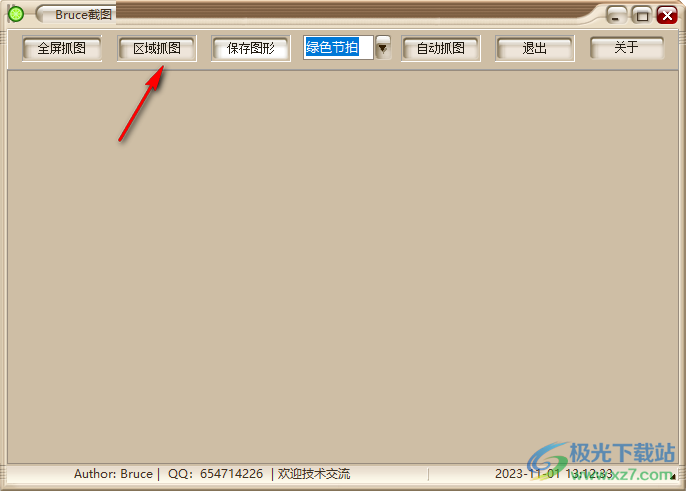
2、截圖以后直接轉(zhuǎn)讓就界面顯示圖像,可以點(diǎn)擊保存圖形

3、軟件頂部顯示五種皮膚,可以設(shè)置綠色節(jié)拍、智能時(shí)代、藍(lán)色海洋、橙子情節(jié)、青青草地
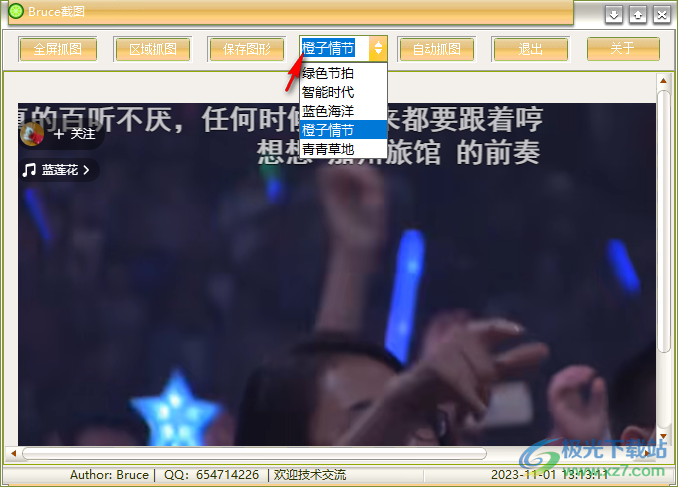
4、格式設(shè)置功能,支持*. jpg:*. jpeg;*. bmp:*. ico;*. emf;*. wmf
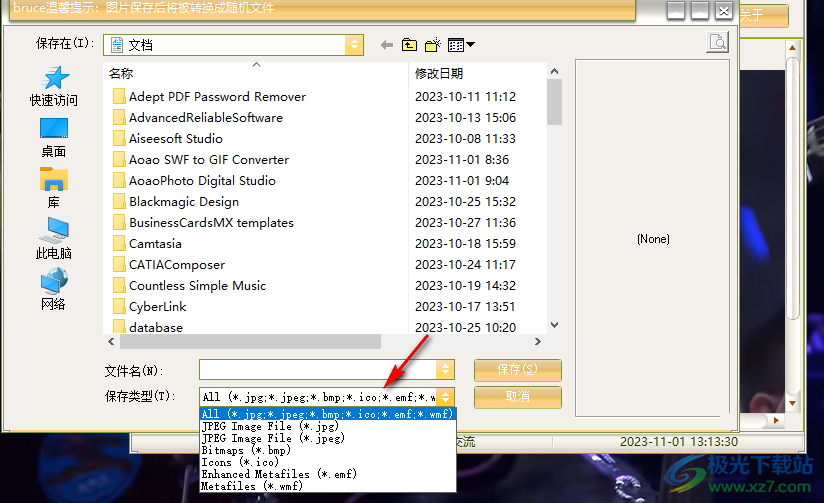
5、間隔時(shí)間設(shè)置功能,可以點(diǎn)擊自動(dòng)抓圖,讓軟件間隔五秒鐘截圖
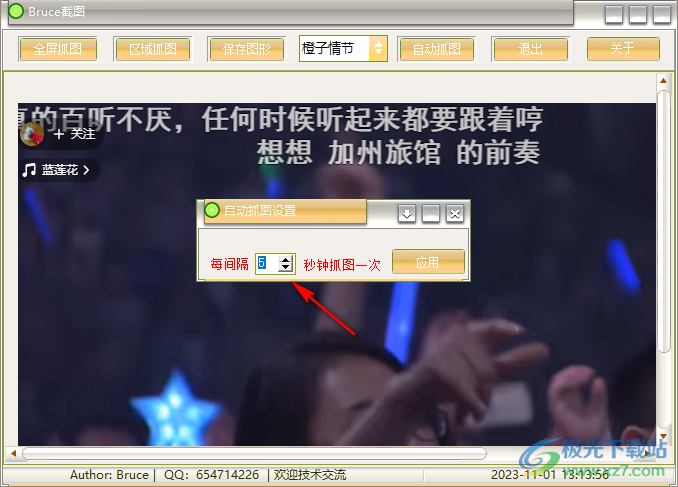
下載地址
- Pc版
Bruce截圖 v1.0.710 綠色免費(fèi)版
本類排名
本類推薦
裝機(jī)必備
換一批- 聊天
- qq電腦版
- 微信電腦版
- yy語音
- skype
- 視頻
- 騰訊視頻
- 愛奇藝
- 優(yōu)酷視頻
- 芒果tv
- 剪輯
- 愛剪輯
- 剪映
- 會(huì)聲會(huì)影
- adobe premiere
- 音樂
- qq音樂
- 網(wǎng)易云音樂
- 酷狗音樂
- 酷我音樂
- 瀏覽器
- 360瀏覽器
- 谷歌瀏覽器
- 火狐瀏覽器
- ie瀏覽器
- 辦公
- 釘釘
- 企業(yè)微信
- wps
- office
- 輸入法
- 搜狗輸入法
- qq輸入法
- 五筆輸入法
- 訊飛輸入法
- 壓縮
- 360壓縮
- winrar
- winzip
- 7z解壓軟件
- 翻譯
- 谷歌翻譯
- 百度翻譯
- 金山翻譯
- 英譯漢軟件
- 殺毒
- 360殺毒
- 360安全衛(wèi)士
- 火絨軟件
- 騰訊電腦管家
- p圖
- 美圖秀秀
- photoshop
- 光影魔術(shù)手
- lightroom
- 編程
- python
- c語言軟件
- java開發(fā)工具
- vc6.0
- 網(wǎng)盤
- 百度網(wǎng)盤
- 阿里云盤
- 115網(wǎng)盤
- 天翼云盤
- 下載
- 迅雷
- qq旋風(fēng)
- 電驢
- utorrent
- 證券
- 華泰證券
- 廣發(fā)證券
- 方正證券
- 西南證券
- 郵箱
- qq郵箱
- outlook
- 阿里郵箱
- icloud
- 驅(qū)動(dòng)
- 驅(qū)動(dòng)精靈
- 驅(qū)動(dòng)人生
- 網(wǎng)卡驅(qū)動(dòng)
- 打印機(jī)驅(qū)動(dòng)






































網(wǎng)友評(píng)論